


/中文/

/中文/

/中文/

/中文/

/中文/

/中文/

/中文/

/中文/

/中文/

/中文/
 Todo清單v2.0.0官方版
Todo清單v2.0.0官方版 京東自動搶券v1.50免費版
京東自動搶券v1.50免費版 Everything官方版v1.4.1.998最新版
Everything官方版v1.4.1.998最新版 LOL英雄聯盟角色變大工具v1.0 綠色防封版
LOL英雄聯盟角色變大工具v1.0 綠色防封版 美圖秀秀64位最新版v6.4.2.0 官方版
美圖秀秀64位最新版v6.4.2.0 官方版 福昕pdf編輯器去水印綠色版(圖像處理) v9.2 最新版
福昕pdf編輯器去水印綠色版(圖像處理) v9.2 最新版 微軟必應詞典官方版(翻譯軟件) v3.5.4.1 綠色版
微軟必應詞典官方版(翻譯軟件) v3.5.4.1 綠色版 搜狗輸入法電腦最新版(輸入法) v9.3.0.2941 官方版
搜狗輸入法電腦最新版(輸入法) v9.3.0.2941 官方版 網易音樂(音樂) v2.5.5.197810 電腦版
網易音樂(音樂) v2.5.5.197810 電腦版  WPS Office 2019 電腦版(WPS Office ) 11.1.0.8919全能完整版
WPS Office 2019 電腦版(WPS Office ) 11.1.0.8919全能完整版Easy2Boot(啟動盤製作工具)是一款可以幫助用戶製作啟動盤,讓用戶可以更方便在電腦上操作你的應用程序的係統啟動盤製作工具,能夠U盤、SD卡、TF卡以及移動硬盤等設備製作成啟動盤,Easy2Boot支持多種啟動模式,擁有命令行的操作界麵,而且支持多重引導!
Easy2Boot(啟動盤製作工具)是一款能夠將u盤製作成係統啟動盤的軟件,這款軟件支持市麵上常見的u盤以及移動硬盤種類、支持iso、img等引導以及擁有超人性化的係統界麵。即時你是電腦小白也能夠輕鬆上手。
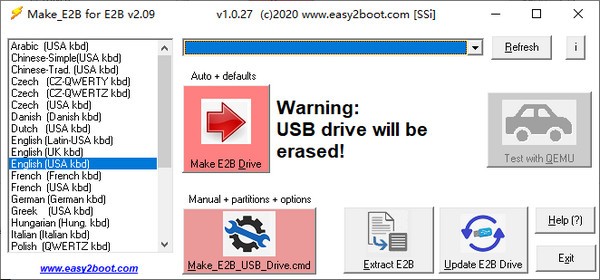
1、支持主流的U盤和移動硬盤
2、支持iso、ima、img、vhd等文件格式引導
3、擁有人性化的菜單係統
4、可以實現無人參與windows係統安裝
5、支持直接從Windows . vhd和. wim文件引導
6、添加單分區引導
7、可配置的牆紙,菜單項,菜單,字體等選項
1、Easy2Boot支持E2B驅動器製作,可以在軟件查看製作的方式
2、支持多種鏡像文件添加,可以選擇ISO,也可以選擇img
3、可以讓用戶更方便設計啟動盤
4、提供引導功能,在製作E2B驅動器的時候可以查看引導
5、官方也 提供教程,可以在軟件查看詳細的介紹
6、適合所有需要製作啟動盤的網友使用
7、直接從iso等各種鏡像,直接運行dos,win,linux,無需解開iso文檔。
8、u盤可以為ntfs,存放大於4gb以上的imgPTN鏡像(使用下圖的MPI製作,imgPTN可以為fat32或ntfs,因此隻要imgPTN以fat32格式製作,就可以uefi啟動),可用他帶的工具,將u盤虛擬化為磁盤(虛擬化為imgPTN裏麵的內容),從而達到支持bios,uefi啟動的功能。
這工具可以有相當多設定和操作方式,我隻列出基本操作程序:
首先需安裝 RMPrepUSB ? 打開“ GRUB4DOS ” ,管理員啟動 Install_RMPrepUSB_Full.exe
插入U盤(溫馨提示:將會格式化U盤,留意備份資料)
打開 Easy2Boot \ ISO \docs\ MakeE2BUSB ; 管理員啟動 Make_E2B_USB_Drive.cmd
1 . 如果不會安裝 UEFI ,可選擇格式化為 NTFS,這樣便不會有“不能處理 4GB 以上檔案”限製
2,如果會(或可能會)安裝 UEFI ,選擇格式化 FAT32 。
成功安裝後,啟動 RMPrepUSB ,選擇安裝 GRUB4DOS U盤引導
彙入安裝鏡像(可隨意增添/刪除鏡像):
MBR:把 windows ISO 貼到 U盤相應路徑,例如win8.1Update 便放在 \ _ISO \ WINDOWS \ Win8,可存放多個 ISO
UEFI :需製作虛擬鏡像檔
打開 \ MPI_Tool_Pack \ MakePartImage ,管理員啟動 MakePartImage_AutoRun_FAT32.cmd
在CMD 視窗輸入目標的 ISO 完整路徑(可在 explorer 拖曳)
如果 ISO 中有 EI.cfg, 他會問是否刪除, 輸入 n 便是.
完成後,把製作的 imgPTN檔 貼到 U盤的 ISO \ MAINMENU 或 ISO \ WINPE; 可存放多個鏡像檔.
溫馨提示:如果有製作 imgPTN 檔,便不需把同一 windows ISO 貼到 U盤, MBR 的方式亦可使用此鏡像安裝。
安裝:
MBR:啟動電腦並選擇以 U盤啟動,顯示 Easy2Boot 畫麵後選擇需安裝 windows(或其他 U盤存放係統)版本,依正常安裝程序便是。
UEFI :在BIOS中選擇以UEFI U盤啟動。

 CleanMyPc注冊機(免費獲取CleanMyPc激活碼) 最新版磁盤工具
/ 23M
CleanMyPc注冊機(免費獲取CleanMyPc激活碼) 最新版磁盤工具
/ 23M
 賤人工具箱5.8注冊機綠色版v1.0 免費版磁盤工具
/ 220K
賤人工具箱5.8注冊機綠色版v1.0 免費版磁盤工具
/ 220K
 Restore Program中文版(U盤修複軟件) v3.7.0.0 綠色版磁盤工具
/ 284K
Restore Program中文版(U盤修複軟件) v3.7.0.0 綠色版磁盤工具
/ 284K
 diskgenius永久注冊版(硬盤修複工具) v4.9.3.409 激活版磁盤工具
/ 23M
diskgenius永久注冊版(硬盤修複工具) v4.9.3.409 激活版磁盤工具
/ 23M
 閃迪FirstChip FC1178BC主控U盤量產工具v1.0 最新版磁盤工具
/ 4M
閃迪FirstChip FC1178BC主控U盤量產工具v1.0 最新版磁盤工具
/ 4M
 paragon partition manager漢化版(硬盤分區軟件) v12.0 綠色版磁盤工具
/ 106M
paragon partition manager漢化版(硬盤分區軟件) v12.0 綠色版磁盤工具
/ 106M
 愛國者U盤修複工具綠色版(挽救識別不出的U盤) v09.12.02 免費版磁盤工具
/ 5M
愛國者U盤修複工具綠色版(挽救識別不出的U盤) v09.12.02 免費版磁盤工具
/ 5M
 Ontrack EasyRecovery13注冊機磁盤工具
/ 39M
Ontrack EasyRecovery13注冊機磁盤工具
/ 39M
 萬能u盤量產工具(Mformat) v3.3 免費版磁盤工具
/ 6.25M
萬能u盤量產工具(Mformat) v3.3 免費版磁盤工具
/ 6.25M
 diskgenius綠色專業版v4.9.2 中文版磁盤工具
/ 23M
diskgenius綠色專業版v4.9.2 中文版磁盤工具
/ 23M
 CleanMyPc注冊機(免費獲取CleanMyPc激活碼) 最新版磁盤工具
/ 23M
CleanMyPc注冊機(免費獲取CleanMyPc激活碼) 最新版磁盤工具
/ 23M
 賤人工具箱5.8注冊機綠色版v1.0 免費版磁盤工具
/ 220K
賤人工具箱5.8注冊機綠色版v1.0 免費版磁盤工具
/ 220K
 Restore Program中文版(U盤修複軟件) v3.7.0.0 綠色版磁盤工具
/ 284K
Restore Program中文版(U盤修複軟件) v3.7.0.0 綠色版磁盤工具
/ 284K
 diskgenius永久注冊版(硬盤修複工具) v4.9.3.409 激活版磁盤工具
/ 23M
diskgenius永久注冊版(硬盤修複工具) v4.9.3.409 激活版磁盤工具
/ 23M
 閃迪FirstChip FC1178BC主控U盤量產工具v1.0 最新版磁盤工具
/ 4M
閃迪FirstChip FC1178BC主控U盤量產工具v1.0 最新版磁盤工具
/ 4M
 paragon partition manager漢化版(硬盤分區軟件) v12.0 綠色版磁盤工具
/ 106M
paragon partition manager漢化版(硬盤分區軟件) v12.0 綠色版磁盤工具
/ 106M
 愛國者U盤修複工具綠色版(挽救識別不出的U盤) v09.12.02 免費版磁盤工具
/ 5M
愛國者U盤修複工具綠色版(挽救識別不出的U盤) v09.12.02 免費版磁盤工具
/ 5M
 Ontrack EasyRecovery13注冊機磁盤工具
/ 39M
Ontrack EasyRecovery13注冊機磁盤工具
/ 39M
 萬能u盤量產工具(Mformat) v3.3 免費版磁盤工具
/ 6.25M
萬能u盤量產工具(Mformat) v3.3 免費版磁盤工具
/ 6.25M
 diskgenius綠色專業版v4.9.2 中文版磁盤工具
/ 23M
diskgenius綠色專業版v4.9.2 中文版磁盤工具
/ 23M
 CleanMyPc注冊機(免費獲取CleanMyPc激活碼) 最新版磁盤工具
CleanMyPc注冊機(免費獲取CleanMyPc激活碼) 最新版磁盤工具
 賤人工具箱5.8注冊機綠色版v1.0 免費版磁盤工具
賤人工具箱5.8注冊機綠色版v1.0 免費版磁盤工具
 Restore Program中文版(U盤修複軟件) v3.7.0.0 綠色版磁盤工具
Restore Program中文版(U盤修複軟件) v3.7.0.0 綠色版磁盤工具
 diskgenius永久注冊版(硬盤修複工具) v4.9.3.409 激活版磁盤工具
diskgenius永久注冊版(硬盤修複工具) v4.9.3.409 激活版磁盤工具
 閃迪FirstChip FC1178BC主控U盤量產工具v1.0 最新版磁盤工具
閃迪FirstChip FC1178BC主控U盤量產工具v1.0 最新版磁盤工具
 paragon partition manager漢化版(硬盤分區軟件) v12.0 綠色版磁盤工具
paragon partition manager漢化版(硬盤分區軟件) v12.0 綠色版磁盤工具
 愛國者U盤修複工具綠色版(挽救識別不出的U盤) v09.12.02 免費版磁盤工具
愛國者U盤修複工具綠色版(挽救識別不出的U盤) v09.12.02 免費版磁盤工具
 Ontrack EasyRecovery13注冊機磁盤工具
Ontrack EasyRecovery13注冊機磁盤工具
 萬能u盤量產工具(Mformat) v3.3 免費版磁盤工具
萬能u盤量產工具(Mformat) v3.3 免費版磁盤工具